本攻略以实战步骤,拆解Air8000蓝牙扫描的代码实现细节与场景应用策略。从初始化配置到数据回调处理,再到智能设备联动、实时位置服务等场景开发,每一步都提供清晰的技术路径与代码模板。
蓝牙扫描应用——也是Air8000作为多功能工业引擎的核心功能之一,主要依托其集成的蓝牙模块实现设备发现、数据传输及场景化控制。
例如在实际应用中,快速扫描周边处于广播状态的蓝牙设备(如传感器、标签、穿戴设备),实时解析设备名称、信号强度、服务类型及电量等信息,适用于资产追踪或物联网节点管理。
本文将分享Air8000蓝牙扫描应用示例:带你了解如何开启蓝牙设备的观察者模式(SCAN),扫描附近的蓝牙设备信息,并通过LuaTools日志打印出来。
一、主要硬件准备
Air8000核心板或开发板套件;
支持数据传输的USB数据线;
Win10及其以上PC电脑。


Air8000应用示例持续更新中,本文将简要演示如何使用Air8000蓝牙功能在观察者模式下工作。
最新源码及实操教程详见:https://docs.openluat.com/air8000/luatos/app/BLE/scan/
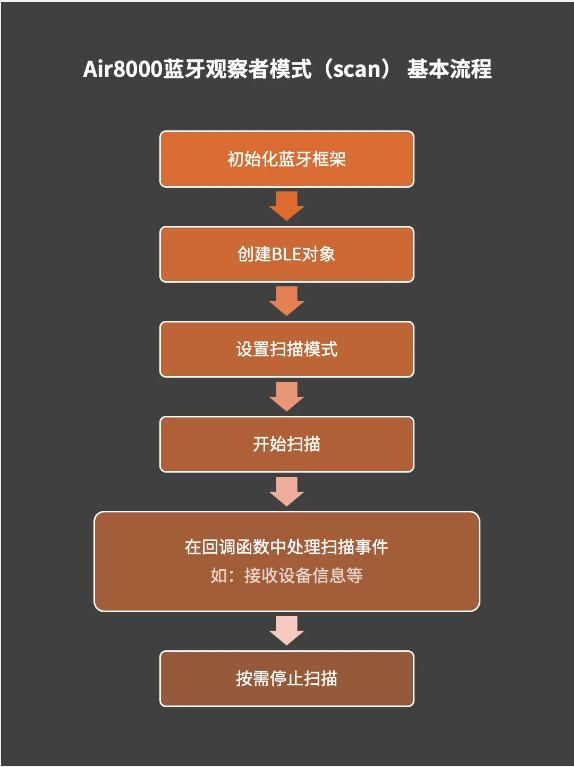
1)初始化蓝牙框架
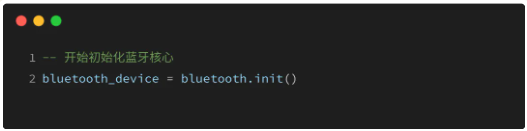
2)创建BLE对象
ble_callback是自定义函数,用于处理BLE事件,详见下文第5)部分说明。
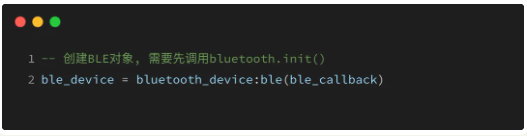
3)创建BLE扫描
这里先了解扫描窗口和扫描间隔两个基本概念:
扫描窗口(scan_window):是指BLE设备在扫描过程中,打开接收器去监听广播设备的时间段。这个时间段是设备实际进行扫描操作的时间,也称为扫描事件的持续时间。扫描窗口的单位通常是0.625ms,并且它的值必须小于或等于扫描间隔。
扫描间隔(scan_interval):表示两次扫描事件之间的间隔时间。扫描间隔的单位与扫描窗口相同,单位也是0.625ms。
注:如果扫描窗口与扫描间隔一样长,表明主机一直在扫描。
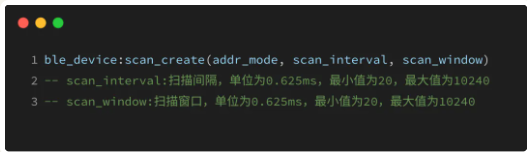
示例如下:
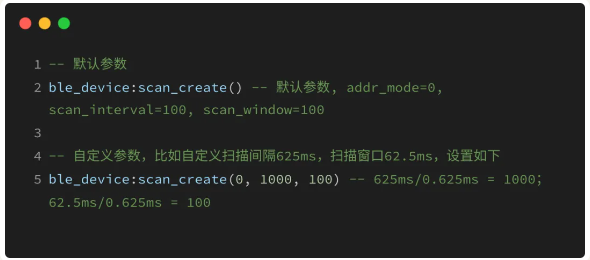
4)开始扫描
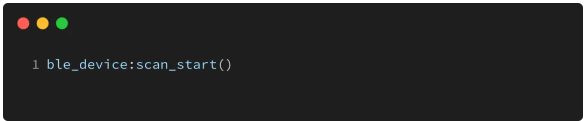
5)在回调函数中处理扫描事件,如:接收设备信息等。
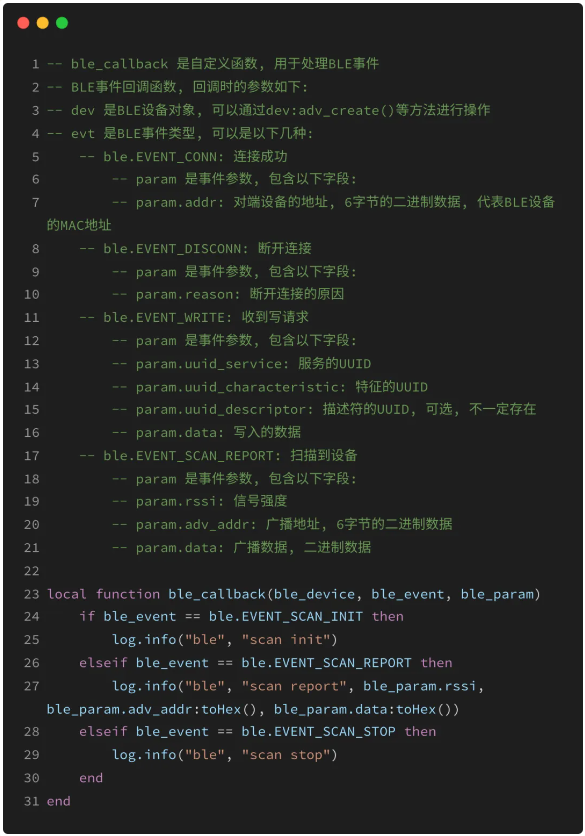
6)按需停止扫描
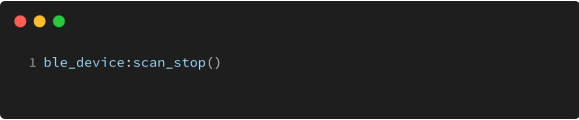
1)烧录源码和固件
新朋友可参考软件环境相关教程:https://docs.openluat.com/air8000/luatos/app/BLE/scan/
当前示例代码如下图示:
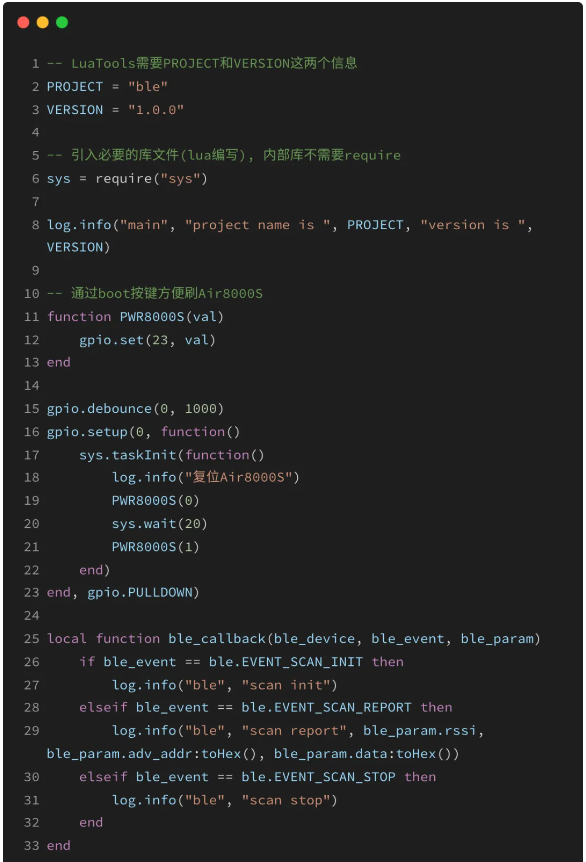
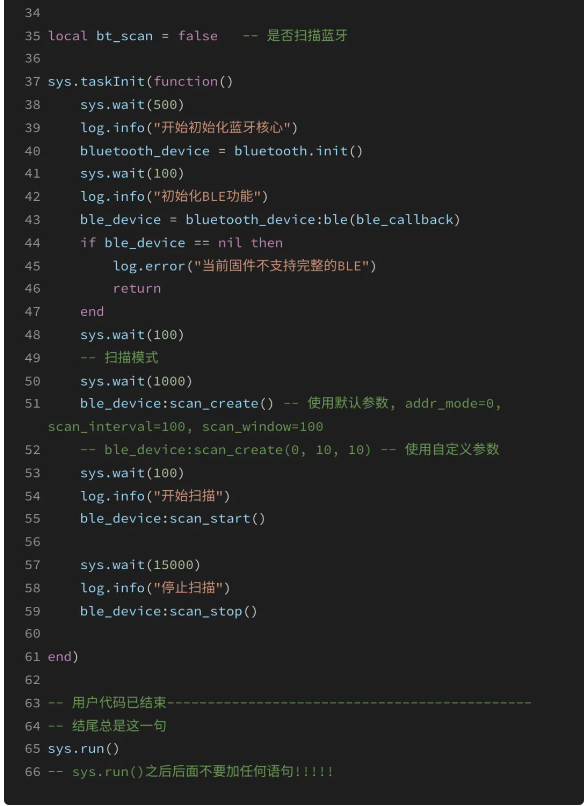
2)查看运行结果
通过LuaTools日志打印,可查看已扫描的附近蓝牙设备信息。
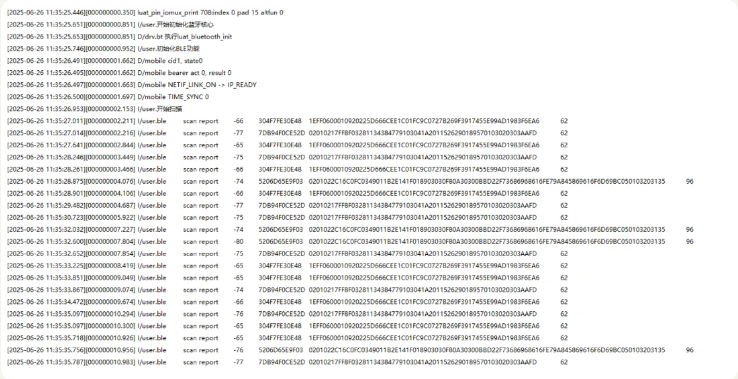
今天的内容就分享到这里了~
*博客内容为网友个人发布,仅代表博主个人观点,如有侵权请联系工作人员删除。